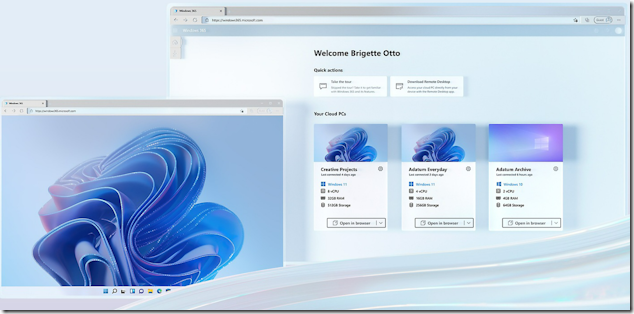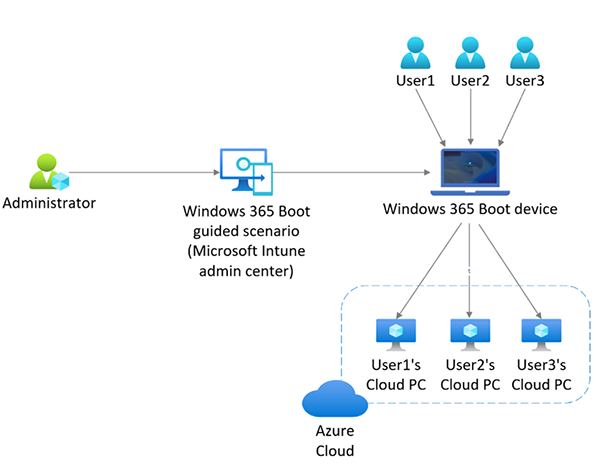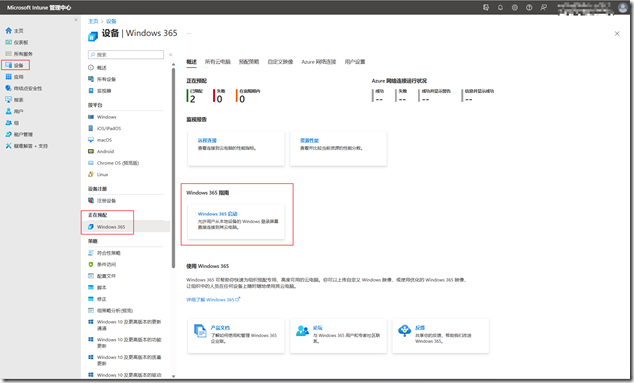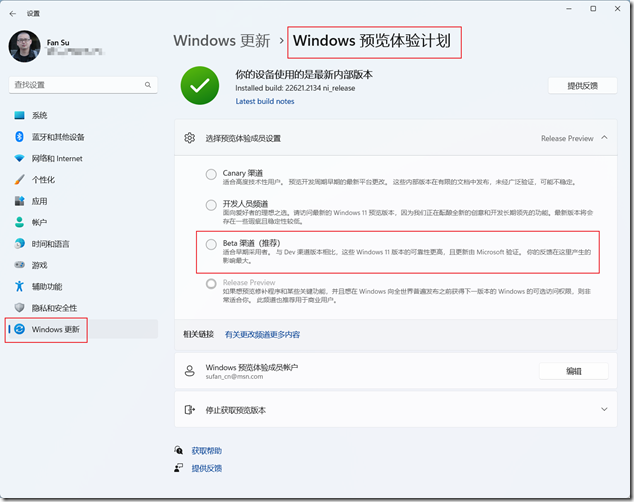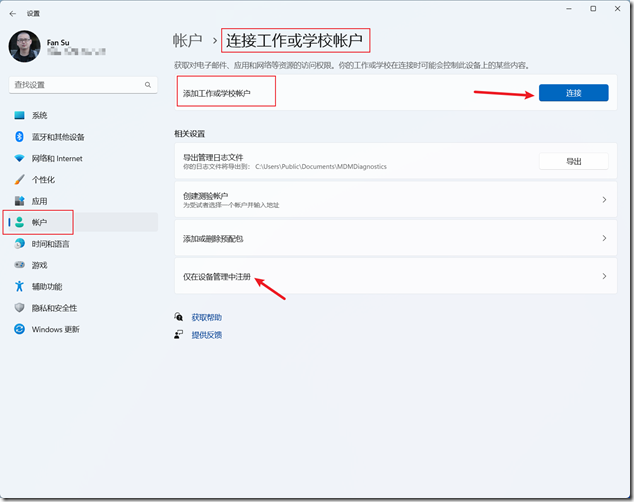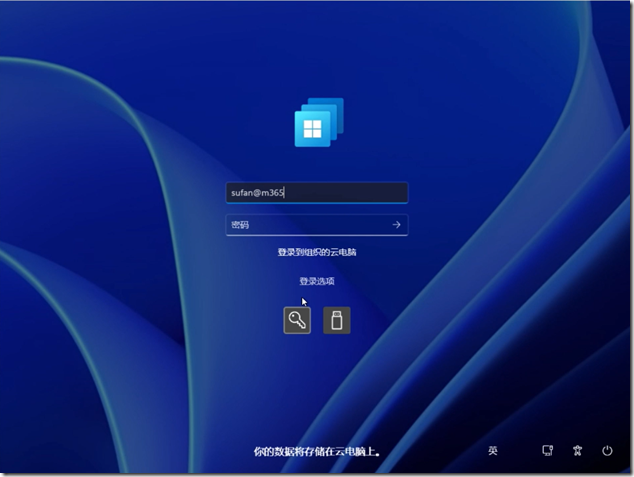轻松上手 Windows 365 Boot
Windows 365 云端上的 Windows 云电脑(Cloud PC),它是微软一项基于云的服务。旨在任何地方的接入互联网的设备上访问和使用。Cloud PC 具有高度可用,经过优化和可伸缩的特性,可为最终用户提供丰富的 Windows 桌面体验。
简单理解,我们一旦使用了云端的 Windows 365,就意味着可以在任何地方,不论使用的是 Windows,MacOS,iOS,Android,还是 Linux 的设备,只要它们可以上网,就可以访问使用那台云端 Windows 电脑。
而今天要分享的 Windows 365 Boot 是 Windows 365 的一项功能,允许 IT 管理员配置 Windows 11 物理设备,使其在开机后时就可直接登录到 Windows 365 Cloud PC,从而避免登录和使用本地物理设备上的系统。这样多个用户就可以使用相同的物理设备登录到自己的个人云电脑,免去了先登录到本地设备系统,再打开程序去连接和登录云电脑的步骤。非常适合那些共享电脑的场景,如:一线销售或呼叫中心,等。整个过程的演示可以参考下面这段视频。
Windows 365 Boot 的启用和配置都是基于 Intune 管理中心的 Windows 365 Boot 引导方案来自动化实现的。其配置的主要对象是目标账户以及目标设备。
参考这个文档 Guided scenario - deploy Windows 365 Boot to shared physical devices | Microsoft Learn 即可了解轻松上手的步骤。因为是引导式配置,基本上跟随向导完成每一个步骤的配置信息即可。要启动 Windows 365 Boot 引导式配置可在“设备 - Windows 365”中找到。
- 在基本信息配置中为 Windows 365 Boot 起一个资源前缀,已便于我们识别哪些配置文件,资源和策略是属于当前 Windows 365 Boot 的。
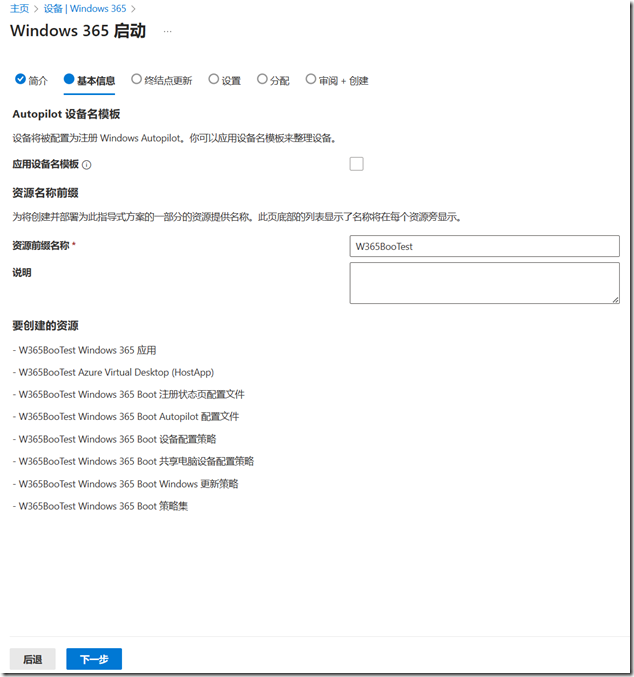
- 为终结点设备创建更新策略,如介绍所述因为用于 Windows 365 Boot 的设备将被配置为限制与用户交互,所以需要为这个物理设备配置自动接收重更新。
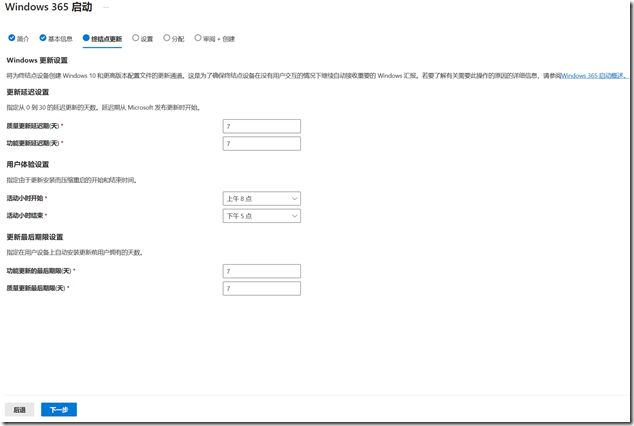
- 为终结点设备分配 VPN 或 Wi-Fi 配置文件,可减少配置设备联网所需的工作量。此外还可以选择配置终结点设备的系统语言。
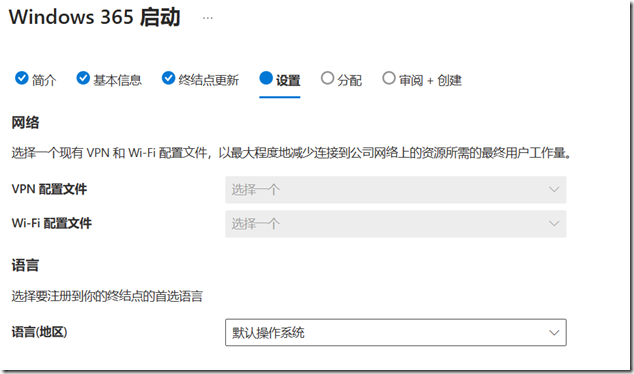
- 分配 Windows 365 Boot 的组,可以新建也可以使用现有组。
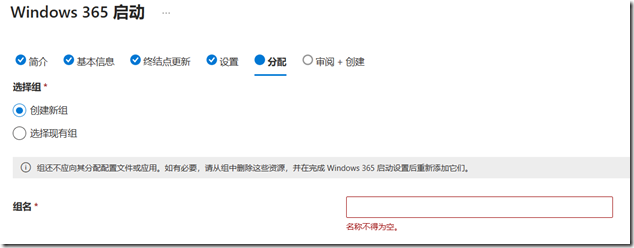
- 所需信息完成后将看来到配置审阅界面对相关信息进行复查,没有问题则保存生效。在底部的部署说明中会介绍将要生成的相关配置和策略。
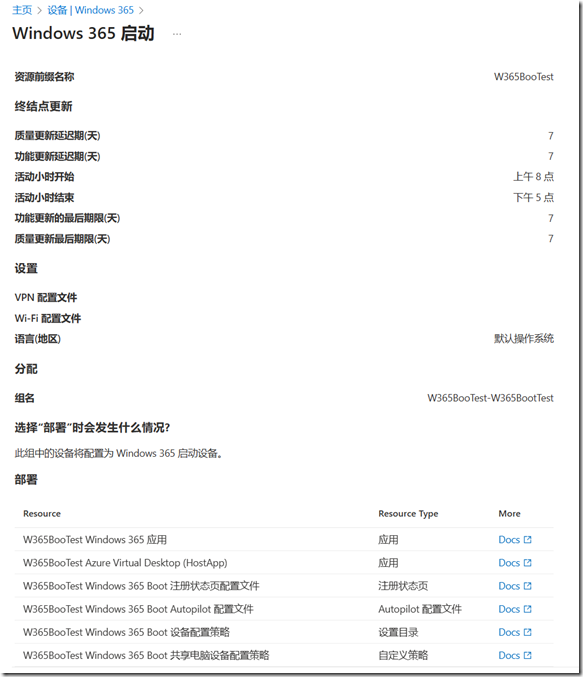
Intune 部分准备完毕后,便是关键的终结点设备的准备工作,将用于体验 Windows 365 Boot 的 Windows 11 Enterprise 电脑加入到 Windows Insider Program (Windows 预览体验计划),可在 Windows 设置 - Windows 更新 中找到,测试频道选择 Beta 即可,截至目前最新的 Beta 版本是 22631.2191,可以通过 Latest build in Beta Channel 获取相关信息。
当设备升级到最新的 Beta 版本后,加入到 Intune。可通过 Windows 设置 - 账户 - 连接工作或学校账户 添加,务必确保设备注册到 Intune。如果有任何异常,建议重置一下当前系统。
一旦成功获取配置文件和策略,这台设备重启后就会开始 Windows 365 Boot。当我们开心的体验 Windows 365 Boot 时,这仅仅是第一步,当涉及到落地实际场景和大规模采用的时候,要考虑和实施的内容还有很多值得去学习、思考和研究。
好吧,今天我们已经迈出了卓有成效的一大步!让我们保持继续的学习和分享!
参考推荐:
Windows 365 Boot overview | Microsoft Learn
Windows 365 Boot quided scenario | Microsoft Learn